
Wat te weten
- Sluit de router met behulp van Ethernet-kabels aan op de modem en sluit vervolgens uw computer aan op uw router.
- Open een webbrowser en voer het IP-adres van uw router in om de beveiligingsinstellingen van uw wifi-netwerk te configureren.
- Koppel uw computer los van de router en verbind vervolgens draadloos al uw apparaten met het nieuwe netwerk.
In dit artikel wordt uitgelegd hoe u een Wi-Fi-netwerk opzet met behulp van een draadloze router en modem.
Uw Wi-Fi-thuisnetwerk instellen
Als de draadloze router en andere apparaten Wi-Fi Protected Setup (WPS) ondersteunen, kun je deze apparaten met één druk op de knop verbinden en configureren. Het instellen van WPS op een router is echter een veiligheidsrisico, dus we raden aan om WPS uit te schakelen. Hier leest u hoe u een wifi-router instelt.
-
Vind de beste locatie voor de draadloze router. De optimale plaatsing is op een centrale locatie, vrij van obstakels die draadloze interferentie kunnen veroorzaken. Plaats de router niet in de buurt van ramen, muren of de magnetron.
-
Zet de modem uit. Schakel de kabel-, glasvezel- of DSL-modem uit van uw internetprovider voordat u uw apparatuur aansluit.
-
Verbind de router met de modem. Steek een Ethernet-kabel (meestal meegeleverd met de router) in de WAN-poort van de router. Sluit vervolgens het andere uiteinde van de Ethernet-kabel aan op de modem.

-
Sluit een laptop of computer aan op de router. Steek het ene uiteinde van een andere Ethernet-kabel in de LAN-poort van de router (elke poort werkt) en het andere uiteinde van de Ethernet-kabel in de Ethernet-poort van een laptop. Deze bedrading is tijdelijk; u verwijdert de kabel na het instellen van het netwerk.

-
Zet de modem, router en computer aan. Het is het beste als u deze apparaten in de juiste volgorde inschakelt. Schakel eerst de modem in. Zet de router aan als alle modemlampjes branden. Als de router is ingeschakeld, zet u de computer aan.
-
Ga naar de beheerwebpagina voor de router. Open een browser en voer het IP-adres van de routerbeheerpagina in. Deze informatie staat in de routerdocumentatie (het is meestal zoiets als 192.168.1.1). De inloggegevens staan ook in de handleiding.
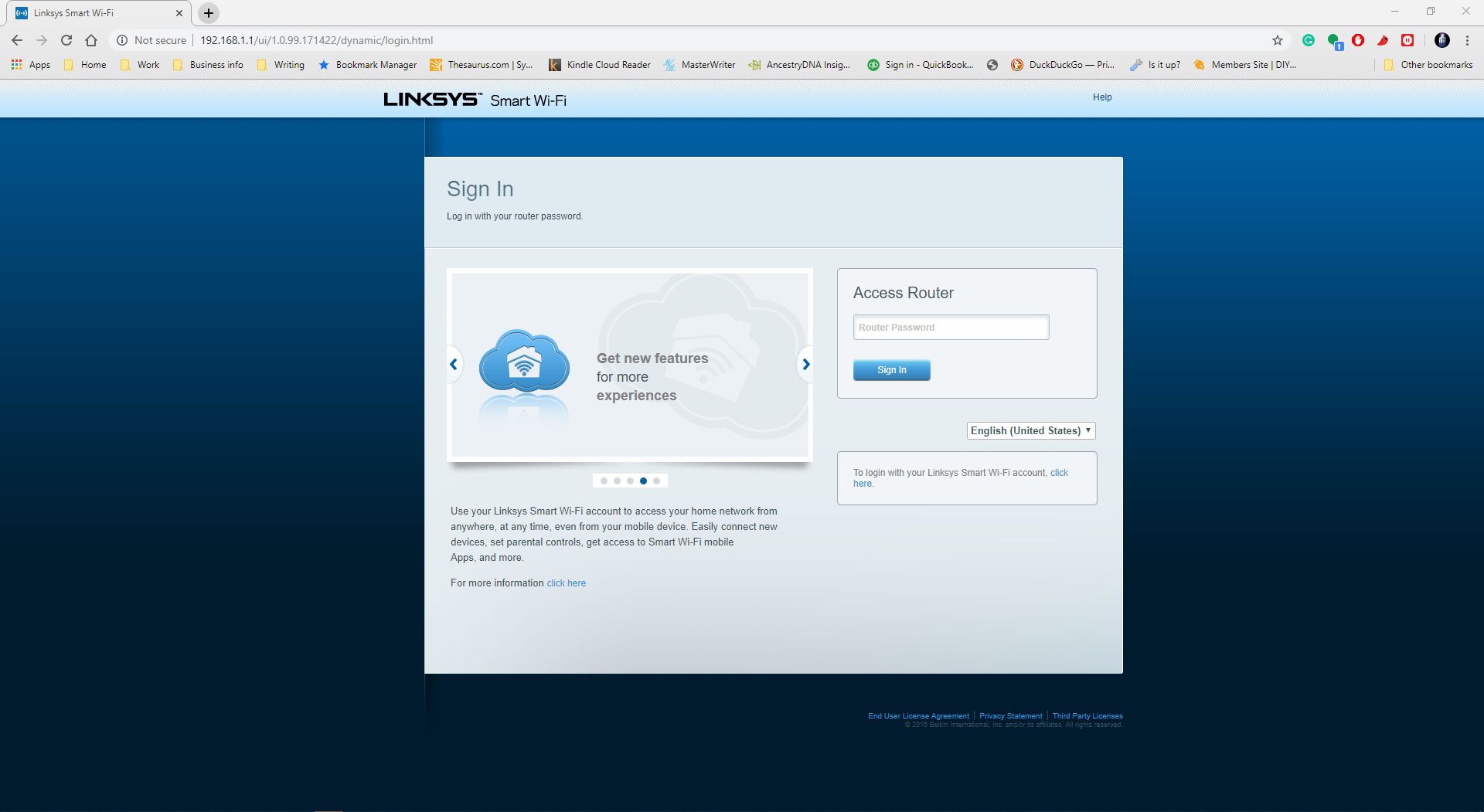
-
Wijzig het standaard beheerderswachtwoord (en gebruikersnaam) voor de router. Deze instelling staat meestal op de beheerpagina van de router in een tabblad of sectie met de naam Beheer. Gebruik een sterk wachtwoord dat u niet vergeet.
-
WPA2-beveiliging toevoegen. Deze stap is essentieel. Zoek deze instelling in het gedeelte draadloze beveiliging van de routerbeheerpagina. Selecteer welk type codering u wilt gebruiken en voer een wachtwoordzin van minimaal acht tekens in. Hoe meer tekens en hoe complexer het wachtwoord, hoe beter.
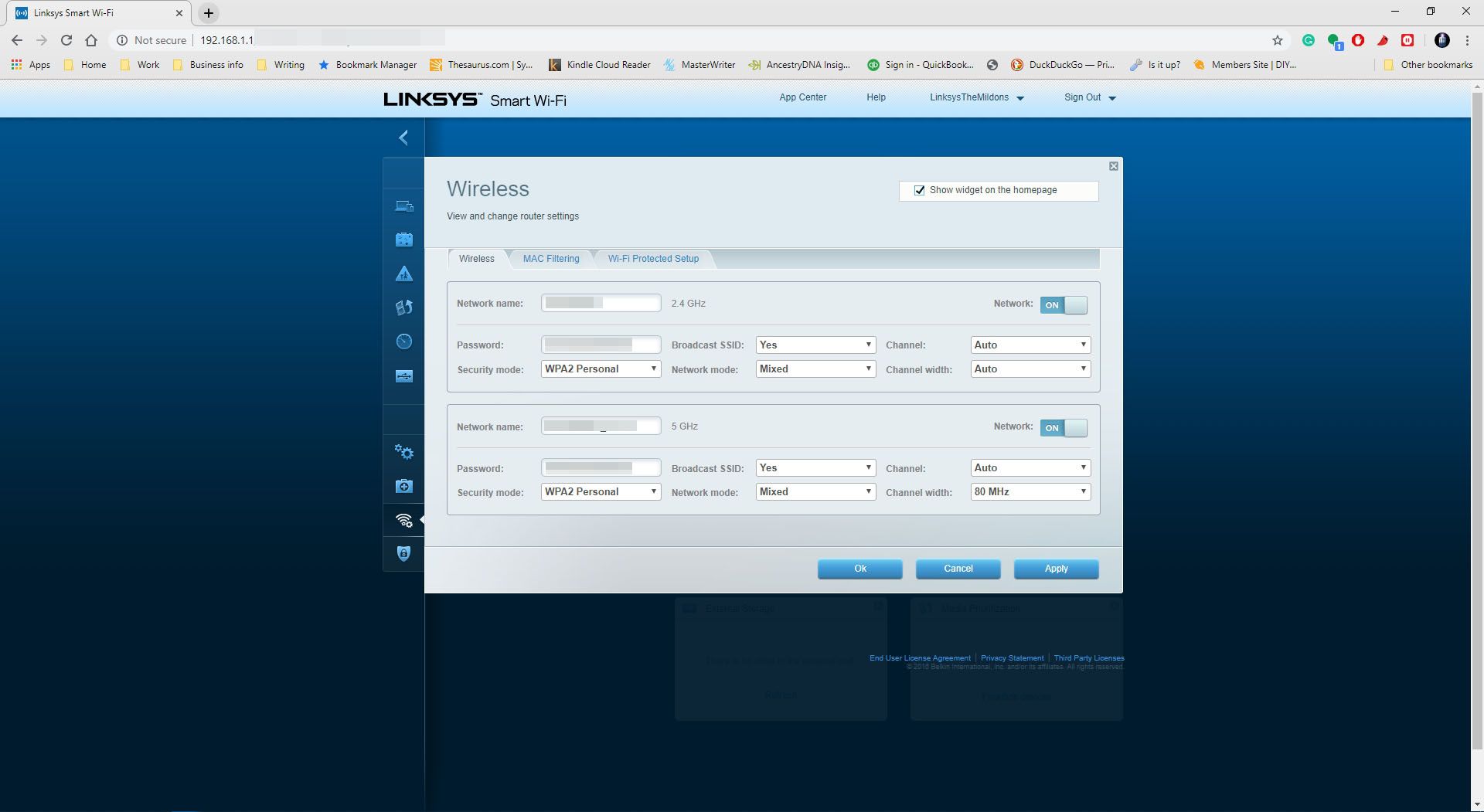
WPA2 is aanzienlijk veiliger dan WEP. Gebruik WPA of mixed mode WPA/WPA2 met oudere draadloze adapters. WPA3 is een andere optie voor recentere hardware, maar de compatibiliteit is beperkt.
-
Wijzig de naam van het draadloze netwerk (SSID). Om het u gemakkelijk te maken uw netwerk te identificeren, kiest u een beschrijvende naam voor uw SSID (Service Set Identifier) in het gedeelte met informatie over het draadloze netwerk van de routerbeheerpagina.
-
Optioneel: wijzig het draadloze kanaal. Als u zich in een gebied met andere draadloze netwerken bevindt, minimaliseert u interferentie door het draadloze kanaal van de router te wijzigen in een kanaal dat andere netwerken niet gebruiken. Gebruik een Wi-Fi-analyseapp op uw smartphone om een rustig kanaal te vinden of gebruik vallen en opstaan (probeer kanalen 1, 6 of 11, aangezien deze kanalen elkaar niet overlappen).
-
De draadloze adapter instellen op de computer. Nadat u de configuratie-instellingen van de router hebt opgeslagen, koppelt u de kabel los waarmee de computer met de router is verbonden. Sluit vervolgens een draadloze USB- of pc-kaartadapter aan op de laptop als er geen draadloze adapter is geïnstalleerd of ingebouwd. Het kan zijn dat uw computer de stuurprogramma’s automatisch installeert of dat u de installatie-cd moet gebruiken die bij de adapter is geleverd.
-
Maak verbinding met het nieuwe draadloze netwerk. Zoek op uw computer en andere draadloze apparaten het nieuwe netwerk dat u hebt ingesteld en maak verbinding met het netwerk.